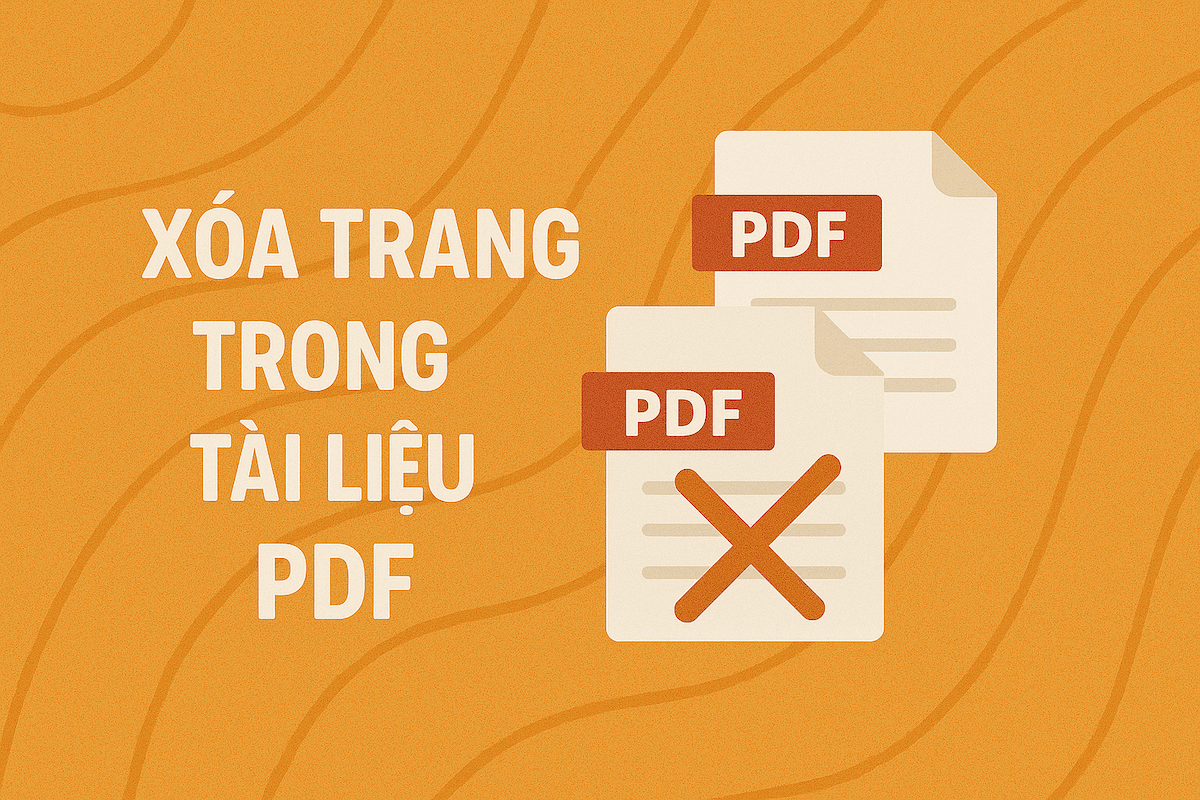Hướng dẫn cắt lề tài liệu PDF trực tuyến – Chính xác, nhanh chóng, dễ thao tác
Cập nhật lần cuối
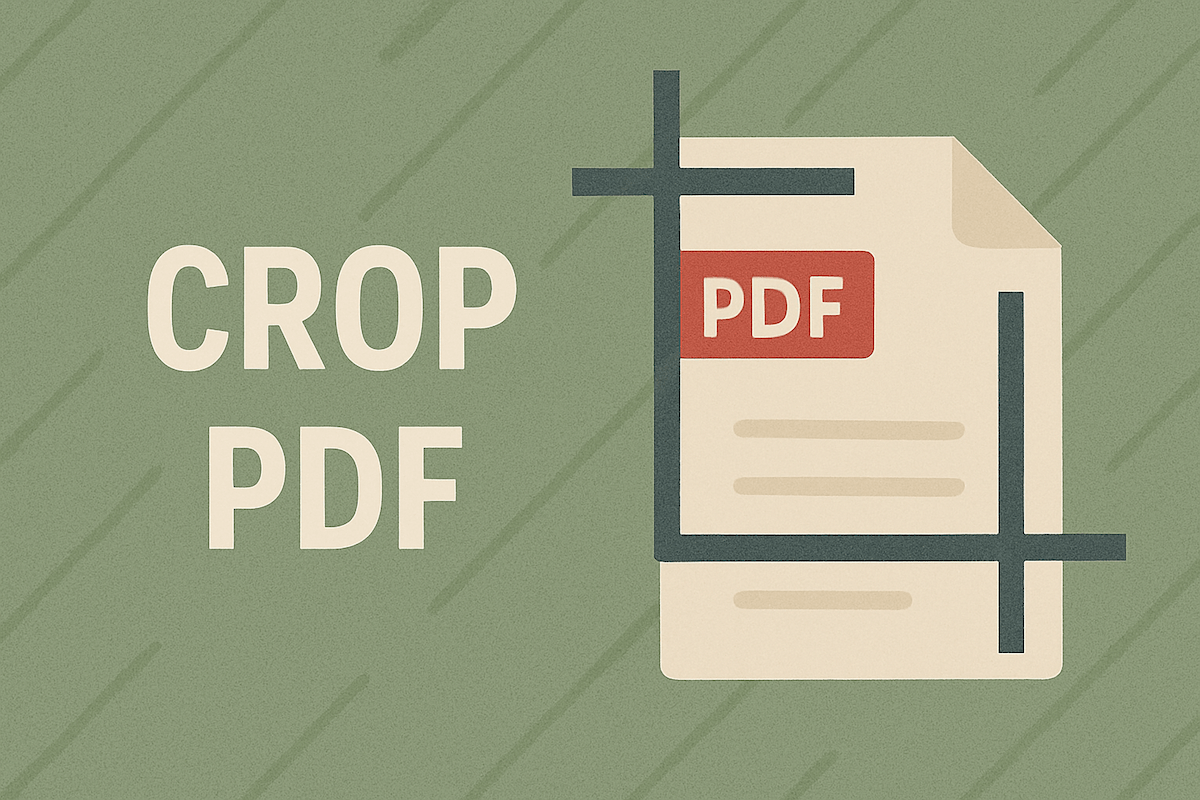
Bạn chỉ muốn giữ lại một phần nội dung cụ thể trên file PDF, loại bỏ các vùng không cần thiết để tài liệu gọn gàng, chuyên nghiệp hơn? Công cụ cắt tài liệu PDF theo khoảng vùng được chọn trực tuyến sẽ giúp bạn thực hiện điều này chỉ trong vài bước, hoàn toàn miễn phí và không cần đăng ký tài khoản.
Cách cắt PDF theo vùng chọn trực tuyến
Bước 1: Tải lên file PDF của bạn
- Đi tới Công cụ Cắt lề PDF online
- Kéo thả file PDF vào khung công cụ hoặc nhấn "Chọn file" để tải lên từ máy tính.
- Công cụ hỗ trợ mọi file PDF, không giới hạn số lần sử dụng.
Bước 2: Khoanh vùng phần nội dung cần giữ lại
- Xem trước từng trang của tài liệu PDF trên giao diện công cụ.
- Sử dụng công cụ khoanh vùng (crop tool) để chọn chính xác phần nội dung bạn muốn giữ lại trên mỗi trang.
- Có thể áp dụng vùng cắt cho từng trang riêng biệt hoặc toàn bộ tài liệu.
Bước 3: Nhấn "Cắt tài liệu PDF" để xử lý
- Sau khi xác định vùng chọn, nhấn nút "Cắt tài liệu PDF" để hệ thống tự động xử lý và loại bỏ các phần ngoài vùng chọn.
- Quá trình diễn ra nhanh chóng, bạn chỉ cần chờ trong giây lát.
Bước 4: Tải xuống hoặc chia sẻ file PDF đã được cắt
- Xem trước kết quả để đảm bảo nội dung hiển thị đúng ý.
- Khi hài lòng, tải về file PDF mới đã được cắt hoặc chia sẻ ngay qua email, liên kết.
Ưu điểm khi cắt PDF theo vùng chọn trực tuyến
- Hoàn toàn miễn phí, không cần tài khoản: Sử dụng không giới hạn, thao tác mọi lúc mọi nơi.
- Chính xác, linh hoạt: Khoanh vùng và cắt theo ý muốn, giữ lại đúng phần nội dung cần thiết.
- Nhanh chóng, tiện lợi: Không cần cài đặt phần mềm, thao tác đơn giản cho mọi đối tượng.
- Bảo mật dữ liệu: File được xử lý an toàn, không lưu trữ lâu dài trên máy chủ.
Lưu ý khi cắt tài liệu PDF
- Kiểm tra kỹ vùng chọn trước khi cắt để tránh mất nội dung quan trọng.
- Sau khi tải về, hãy xem lại file PDF mới để đảm bảo bố cục và chất lượng hiển thị như mong muốn.
- Sử dụng công cụ uy tín để bảo vệ thông tin và dữ liệu cá nhân.
Kết luận
Cắt tài liệu PDF theo khoảng vùng được chọn trực tuyến giúp bạn dễ dàng loại bỏ các phần không cần thiết, giữ lại đúng nội dung mong muốn cho công việc, học tập hoặc lưu trữ. Chỉ với vài thao tác đơn giản, bạn đã có thể sở hữu file PDF gọn gàng, chuyên nghiệp và tiện lợi.